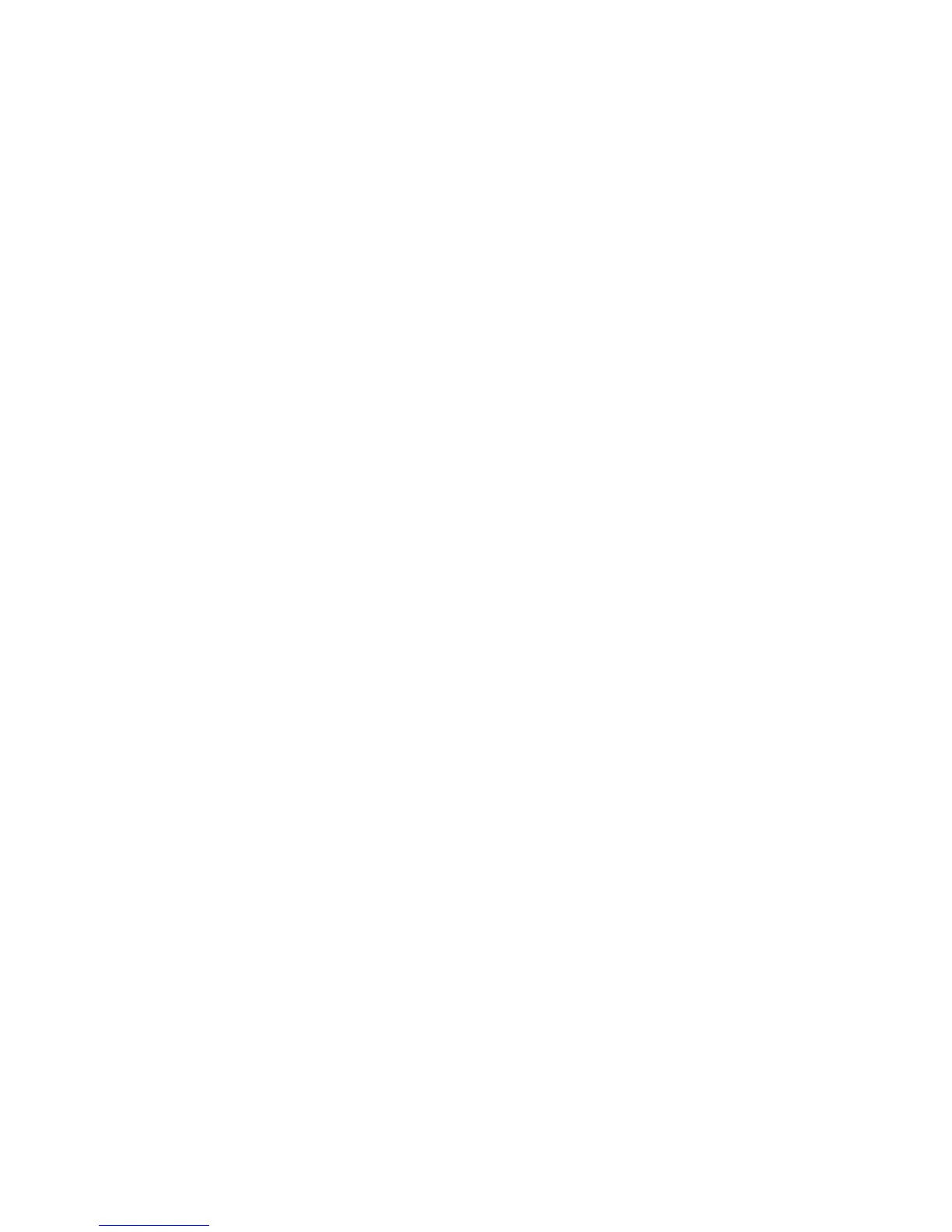Comeutilizzarelabatteriainmodopiùefciente?
•Perrisparmiarealimentazioneosospendereun'operazionesenzachiudereleapplicazioniosalvareile,
consultarelaspiegazionerelativaalle“modalitàdirisparmioenergetico”apagina64
.
•Perottenereunequilibrioottimaletraprestazionierisparmioenergetico,creareeapplicarepianidi
alimentazione(inWindowsXP,schemidialimentazione)mediantePowerManager.
•Seilcomputerrestaspuntoperunlungoperiododitempo,èpossibileimpedirechelabatteriasiscarichi
rimuovendola.Perulterioriinformazionisull'utilizzodellabatteria,consultarelasezione“Gestione
dell'alimentazione”apagina62.
Lasicurezzaèunproblemaedènecessariocancellareinmodosicuroidatimemorizzatisuldisco
rigidoosull'unitàSSD?
•ConsultarelasezioneCapitolo4“Sicurezza”apagina95
perinformazionisucomeproteggereilcomputer
dall'utilizzononautorizzatoedaifurti.
•ClientSecuritySolutionpreinstallatosulcomputereseguemoltedelleattivitàdisicurezzachene
facilitanolaprotezione.Sevieneeseguitalacongurazioneguidata,assicurarsidiimpostareClient
SecuritySolution.
Nota:SeilcomputerèunmodelloWindows7,ClientSecuritySolutionnonèpreinstallatoalsuointerno.
•Primadicancellareidatidall'unitàdiscossoodall'unitàsolidstate,consultare“Notasullacancellazione
deidatidall'unitàdiscossoounitàsolidstate”apagina111.
Comecollegarsiinluoghidifferenti?
•Perlarisoluzionediunproblemarelativoallaretewireless,visitareilsitoWeball'indirizzo:
http://www.lenovo.com/support/faq
•ÈpossibileusufruiredellefunzionidiconnessionedireteutilizzandoAccessConnections.
•Perulterioriinformazionisull'utilizzodellefunzioniwirelessdelcomputer,consultare“Connessioni
wireless”apagina67.
•Perviaggiareconmaggioretranquillità,consultareisuggerimenticontenutiin“Spostamenticonil
computer”apagina92.
•PremereFn+F5outilizzarel'“interruttoreradiowireless”apagina13perabilitareodisabilitarele
funzioniwireless.
Comefornirepresentazioniocollegareunvideoesterno?
•UtilizzarePresentationDirectorperimpostareunapresentazione.
Nota:seilcomputerèunmodelloWindows7,PresentationDirectornonèsupportato,tuttaviaèpossibile
utilizzarelacombinazioneditastiFn+F7percambiarelaposizionedioutputdivisualizzazione.
•Assicurarsidiseguirelaproceduraperil“Collegamentodiunmonitoresterno”apagina77
.
•ConlafunzioneEstendiildesktop,èpossibilevisualizzarel'uscitasiasuldisplaydelcomputersiasul
monitoresterno.
Ènecessariocollegareosostituireunaperiferica?
•ConsultareCapitolo6“Sostituzionedelleperiferiche”apagina121
perulterioriinformazionisulla
sostituzionedelleperiferichedelcomputer.
•ConsultareCapitolo7“Miglioramentodelcomputer”apagina157perulterioriinformazionisul
miglioramentodellefunzionidelcomputer.
Cosafareseilcomputerdurantel'utilizzodiventapiùlento?
44Guidaperl'utente
